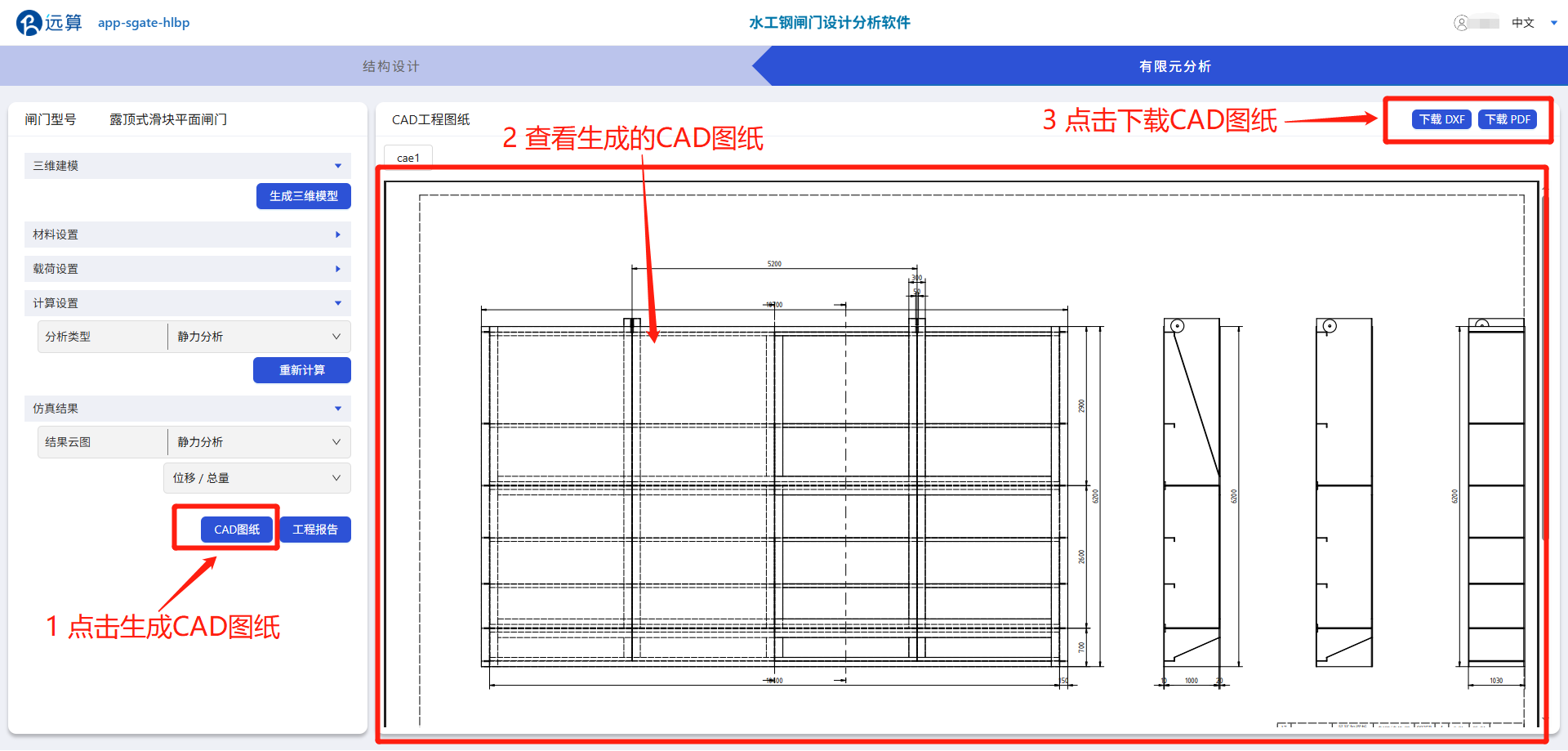案例1-露顶式滑块平面闸门
1.案例简介
在本案例中,我们将在水工钢闸门设计分析软件中,设计某水库平面工作闸门,并对其进行荷载计算、强度校核、三维建模、有限元分析、相关报告生成及CAD图纸生成等。
2 在水工闸门设计分析软件中的操作步骤
2.1 创建工程
进入软件页面,选择平面闸门;随后点击开始计算,输入工程名称并创建工程。
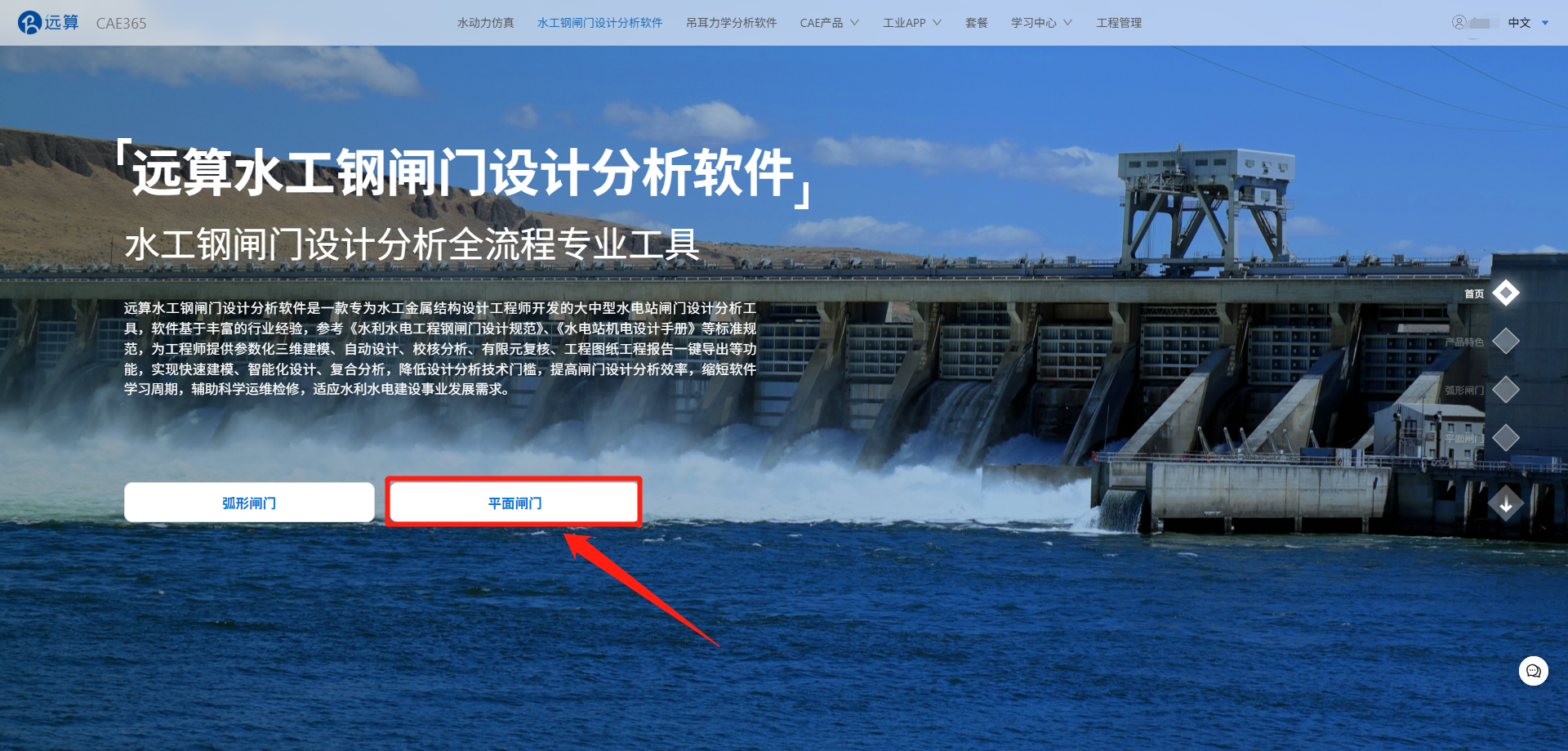
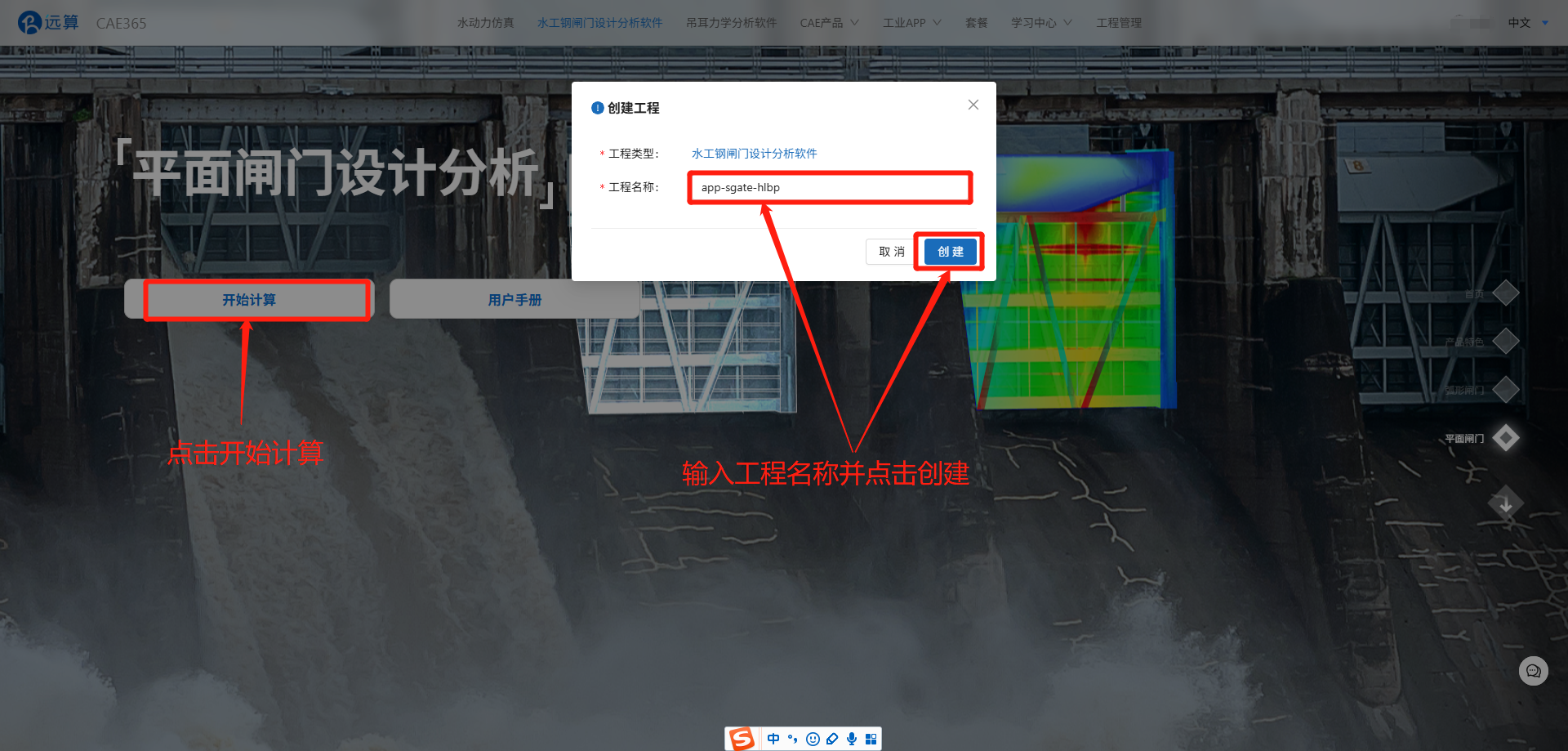
2.1 闸门结构设计
(1)基本设计
在基本设计页面,输入孔口净宽、设计水头等参数如下图,并点击荷载计算,在弹窗内输入计算参数如水密度、重力加速度等并点击确认进行计算。
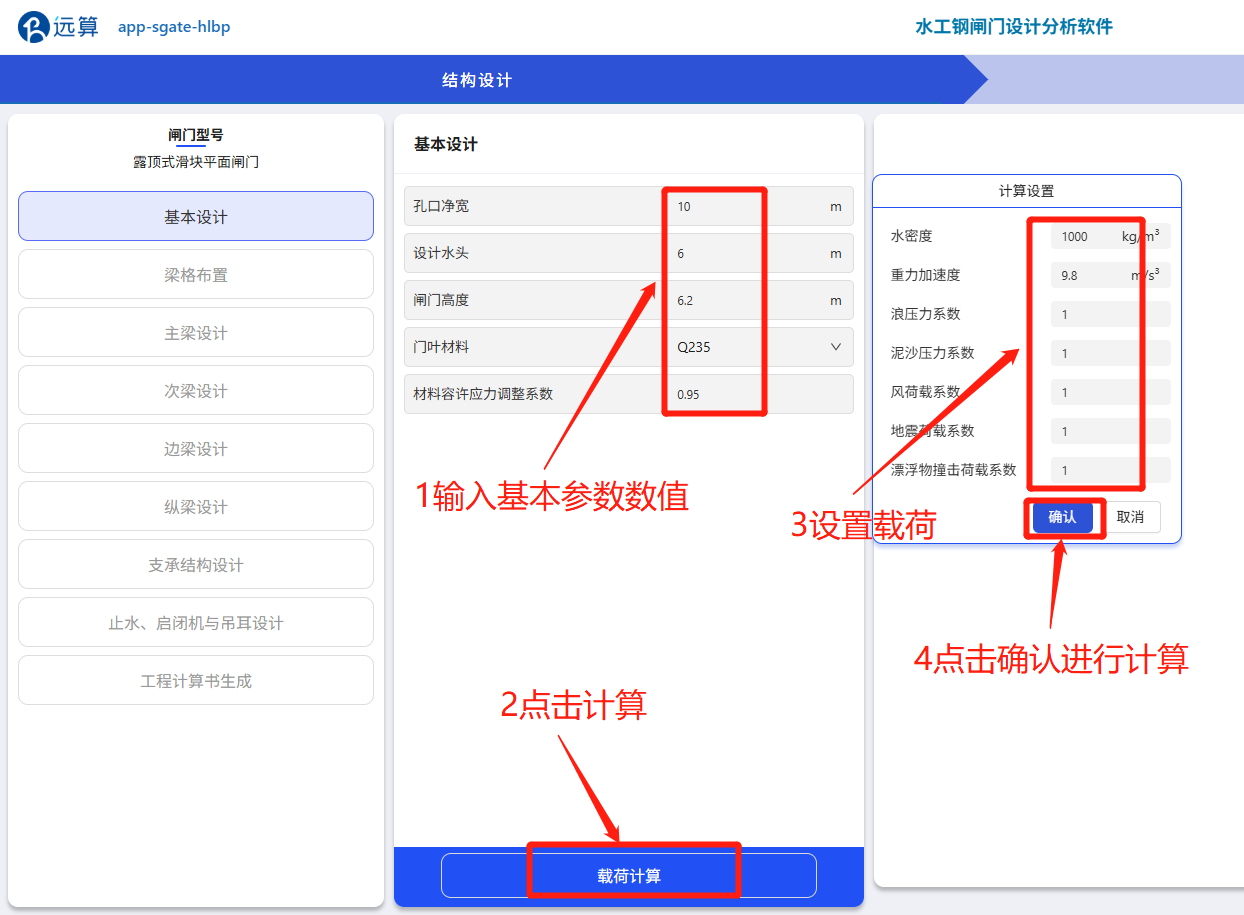
计算完成后,在软件界面右下角查看荷载计算结果。

(2)梁格布置与面板厚度设计
在梁格布置与面板厚度设计页面,输入主梁布置和纵梁布置参数如下图所示,随后点击计算最小面板厚度,之后输入设计面板厚度为10 mm,并点击主梁水压力分布计算初算。
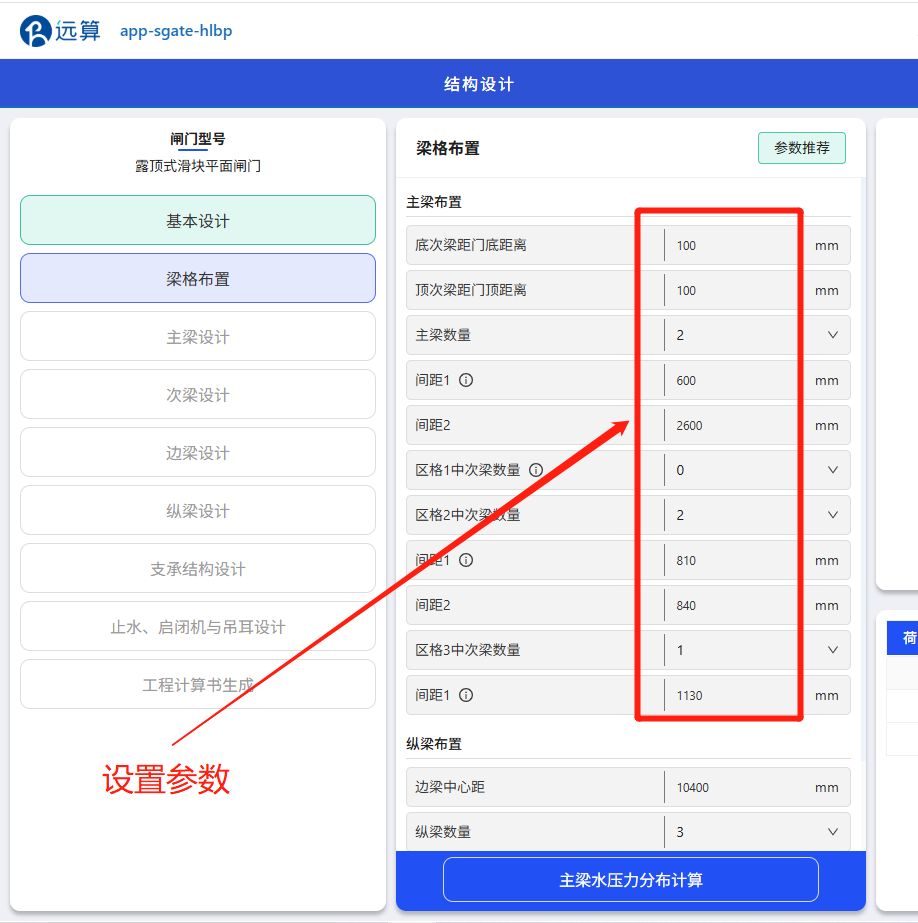
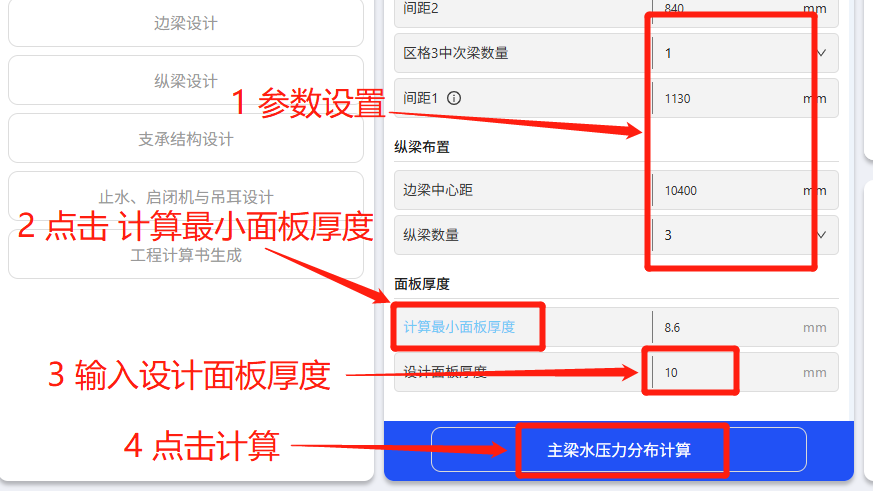
计算完成后,在软件界面右下角查看主梁荷载分布计算结果。
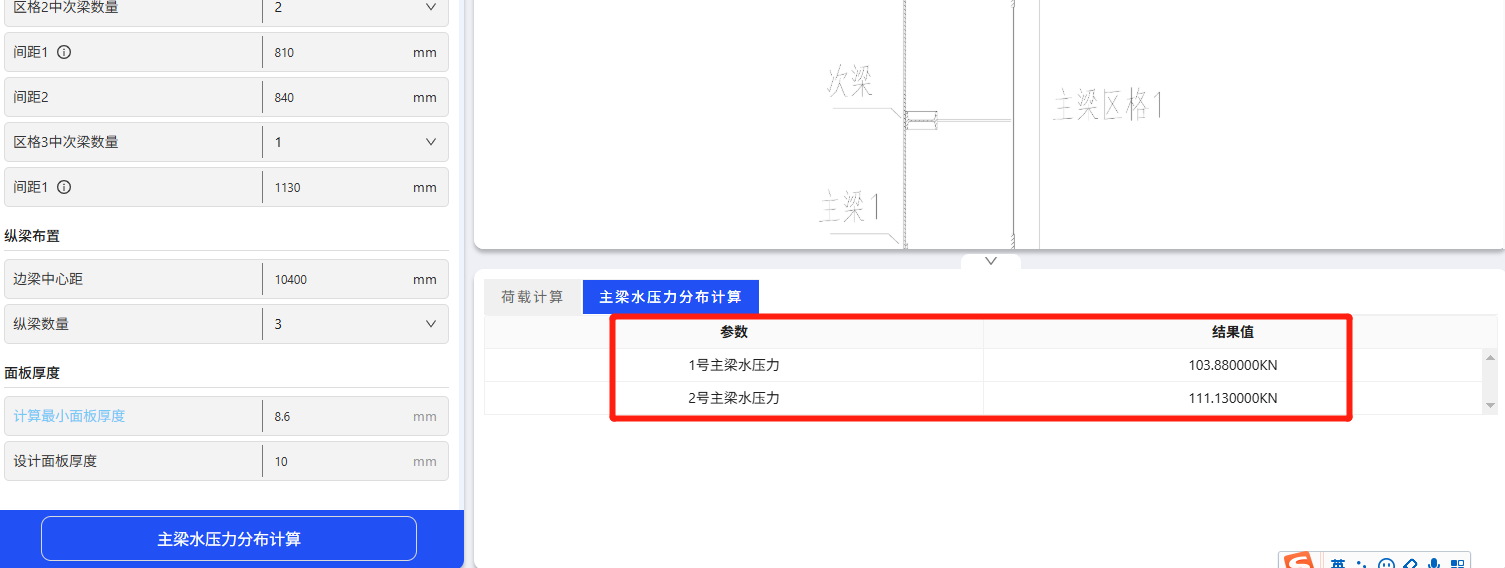
(3)主梁设计
在主梁设计页面,选择主梁截面类型,输入主梁前翼缘、腹板、后翼缘相关参数,如下图所示,随后点击主梁校核初算。
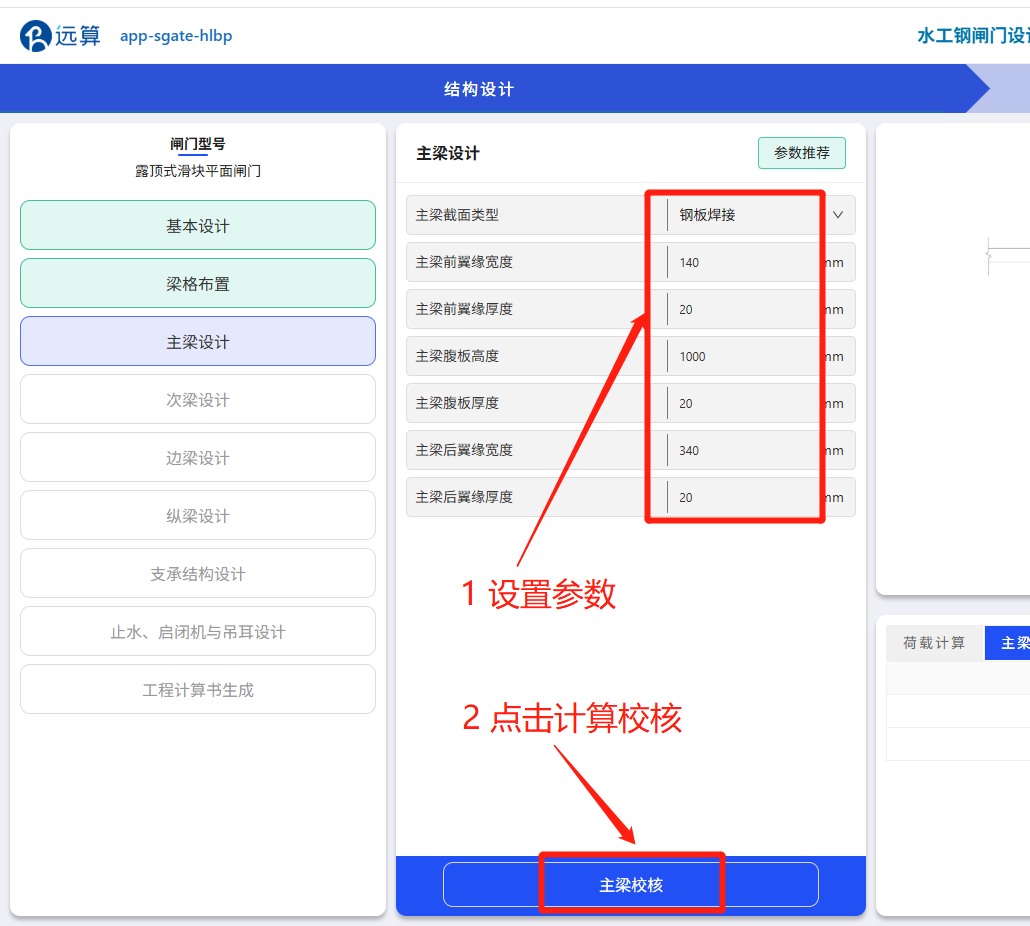
点击主梁校核初算后,可在软件界面右下角查看主梁校核的计算及校核结果。
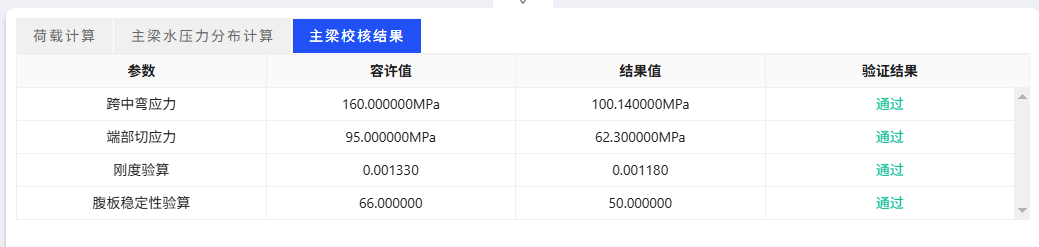
(4)次梁设计
在次梁设计页面,选择截面类型,如下图所示,随后点击次梁校核初算。
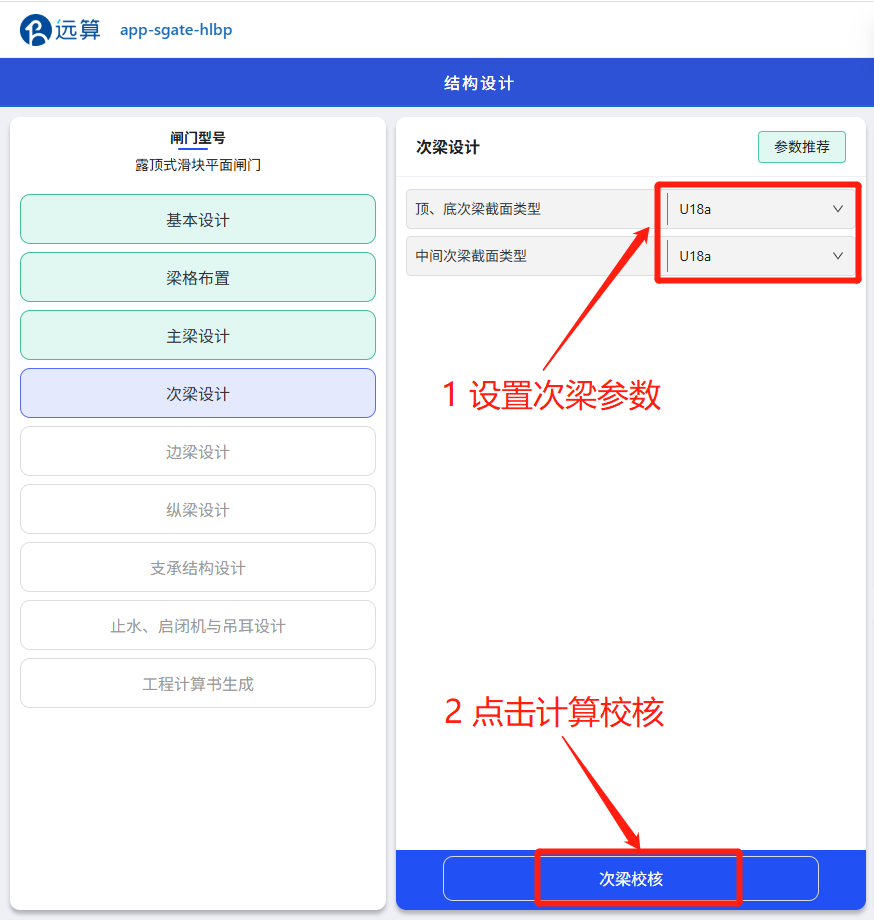
点击次梁校核初算后,可在软件界面右下角查看次梁校核的计算及校核结果。
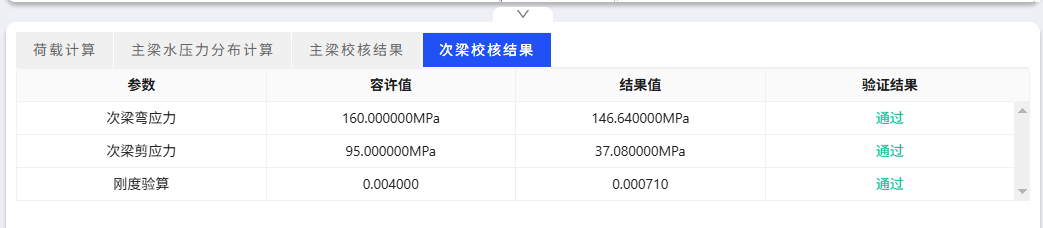
(5)边梁设计
在边梁设计页面,输入边梁腹板厚度尺寸、边梁后翼缘宽度参数,如下图所示。随后点击边梁校核初算。
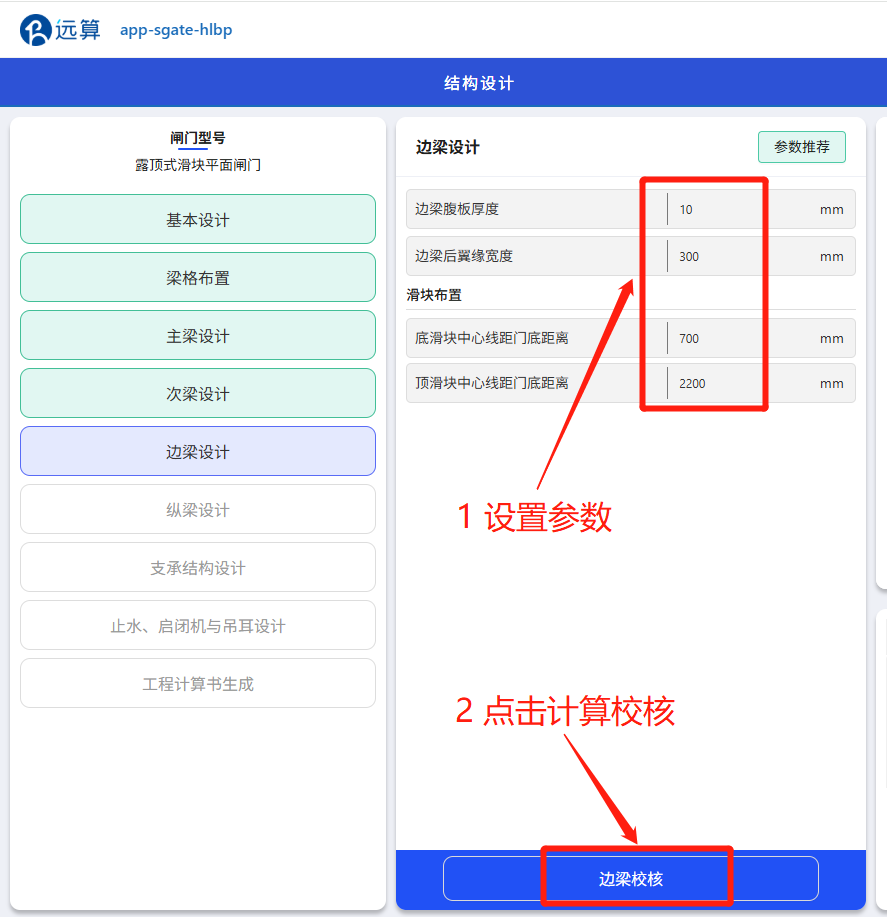
点击边梁校核初算后,可在软件界面右下角查看边梁校核的计算及校核结果。
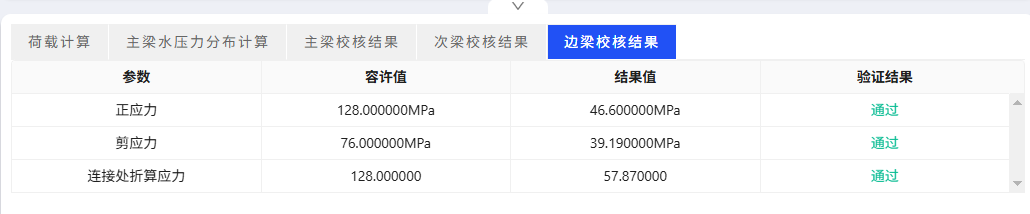
(6)纵梁设计
在纵梁设计页面,输入纵梁腹板厚度尺寸、纵梁翼缘参数,如下图所示。随后点击纵梁校核初算。
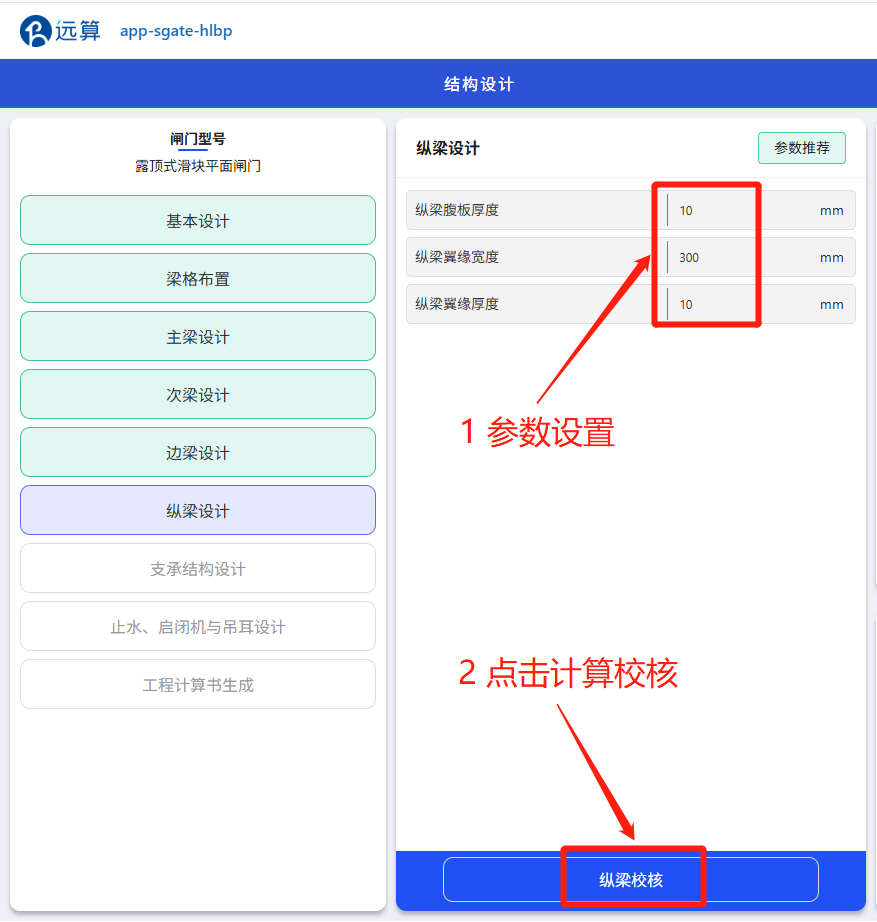
点击纵梁校核初算后,可在软件界面右下角查看纵梁校核的计算及校核结果。

(7)支承结构设计
在支承结构设计页面,先进行滑块设计。选择滑块材料,输入滑块长度和滑块宽度参数,如下图所示。随后点击滑块校核初算,在弹出来的计算设置窗口中输入载荷计算系数后点击确认进行计算。
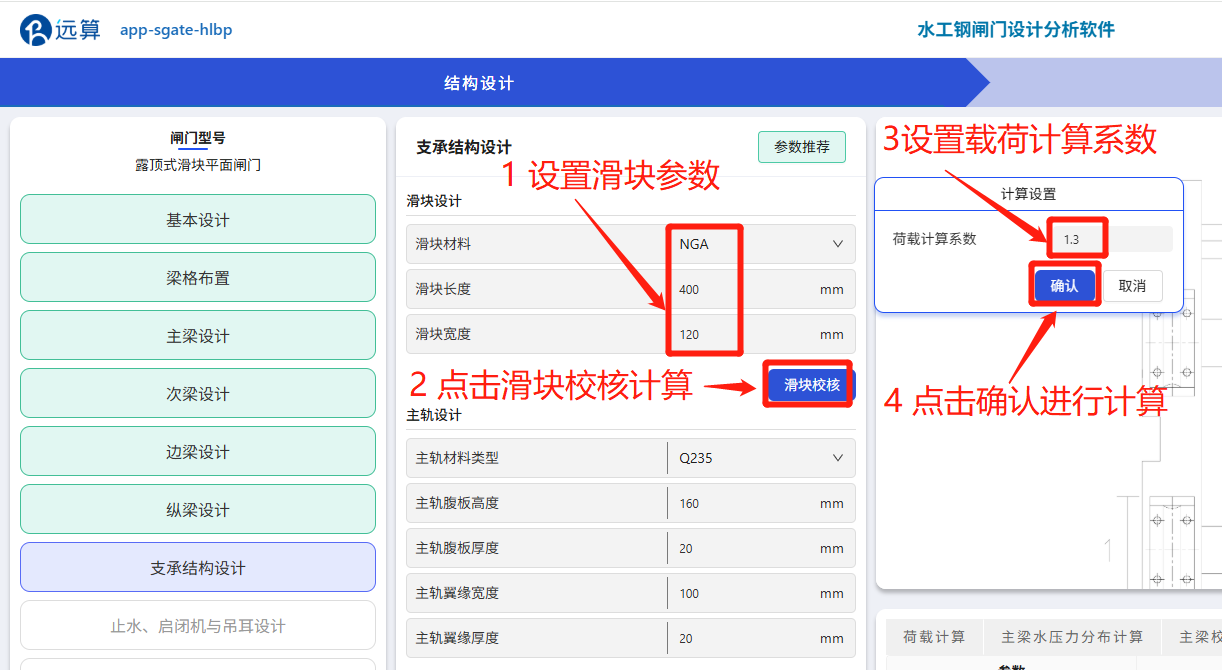
滑块校核初算后,可在软件界面右下角查看滑块线载荷的计算及校核结果。

接着进行主轨设计和底板设计。选择材料类型,输入主轨腹板和翼缘参数,选择底板混凝土型号,如下图所示。随后点击主轨校核初算,在弹出来的计算设置窗口中点击确认进行计算。
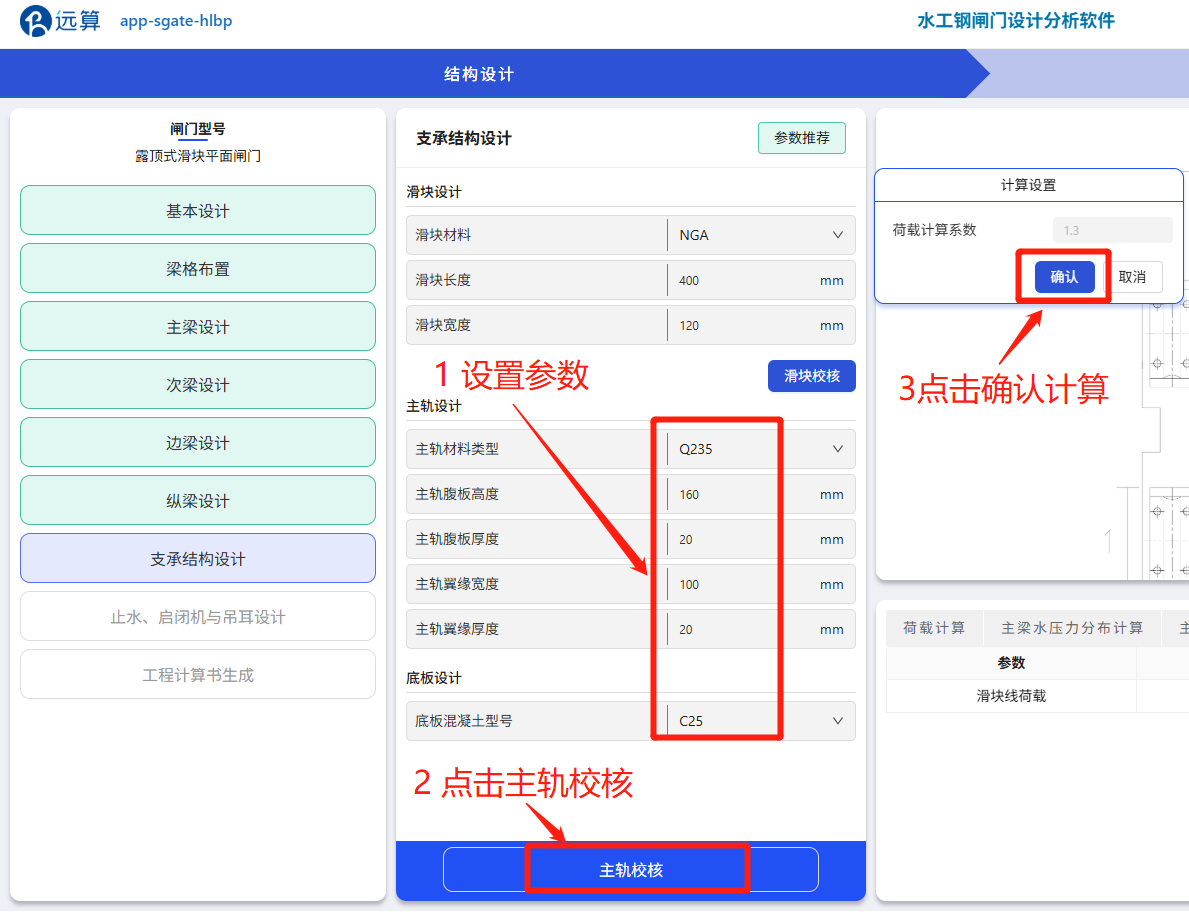
主轨校核初算后,可在软件界面右下角查看主轨载荷的计算及校核结果。
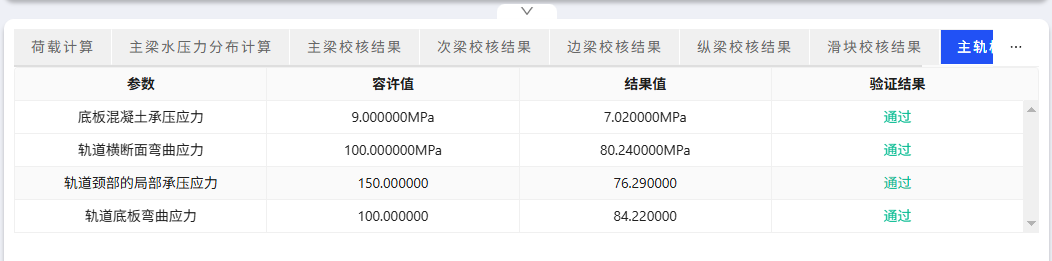
(8)止水、启闭机与吊耳设计
在止水、启闭机与吊耳设计页面,选择止水型号如下图所示。在进行启闭机布置前,需先点击启闭力计算,输入计算参数并点击确认,然后即可在软件界面右下角查看启闭力计算结果。
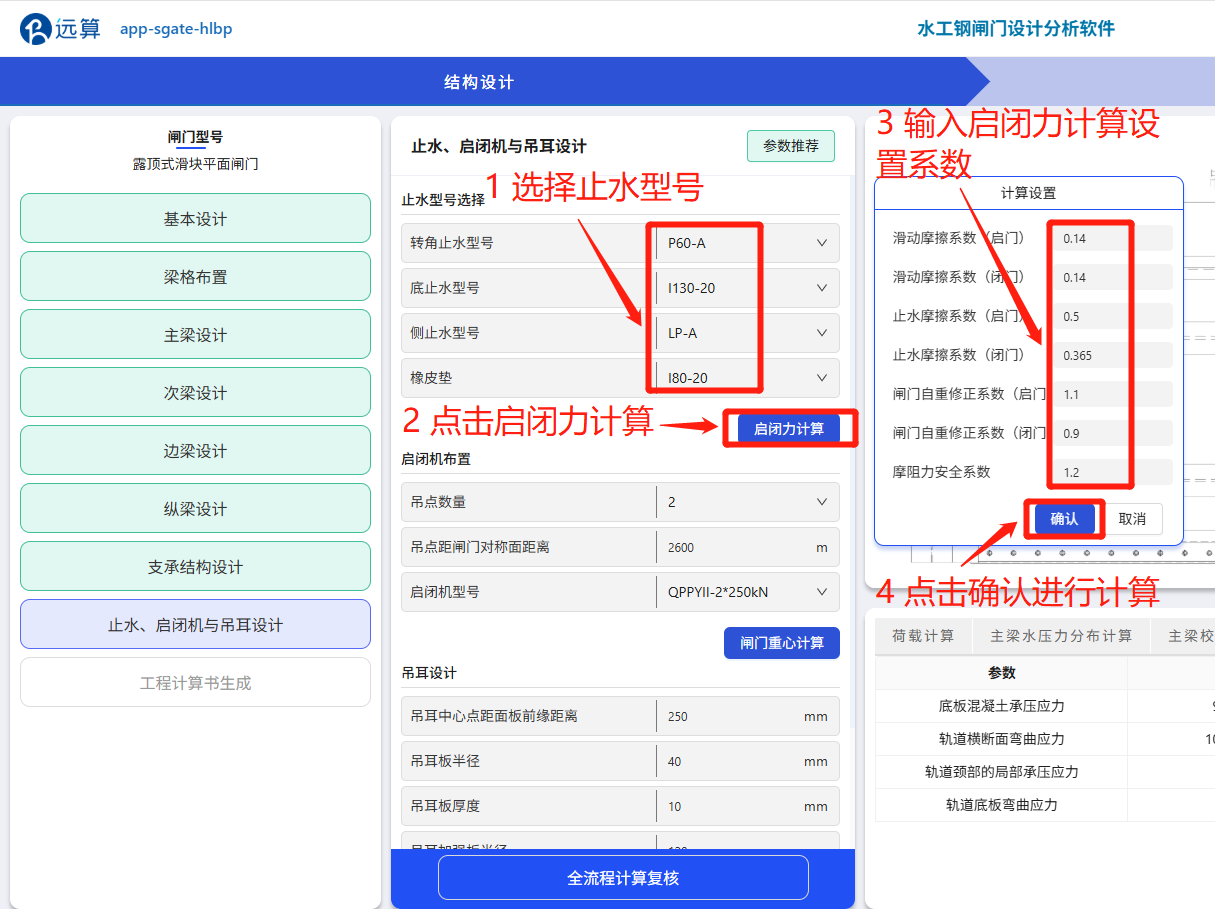

查看启闭力计算结果后,根据启闭力计算结果选择启闭机型号,输入参数如下图。然后输入吊耳设计参数如下图所示,点击吊耳校核并输入计算参数点击确认,然后可在软件界面右下角查看吊耳校核结果。
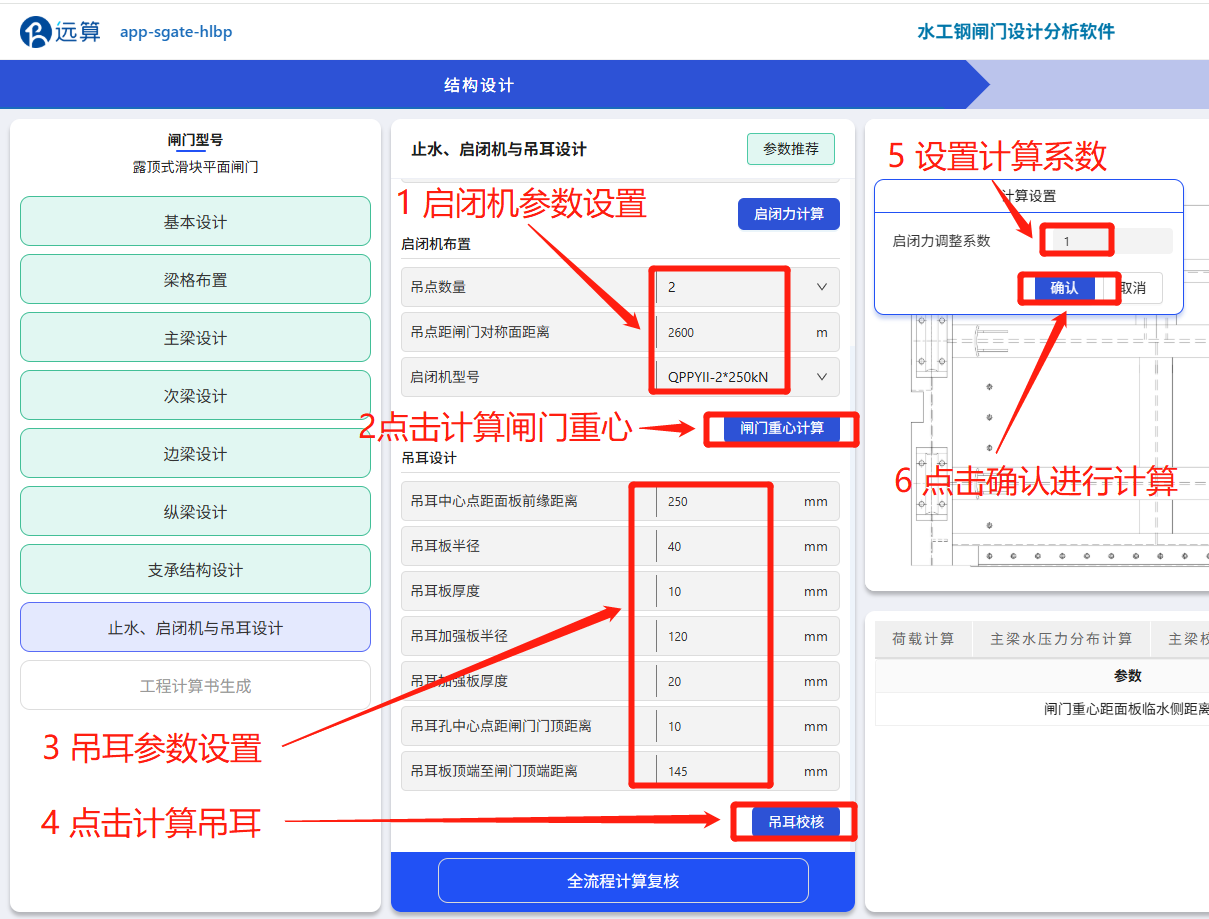
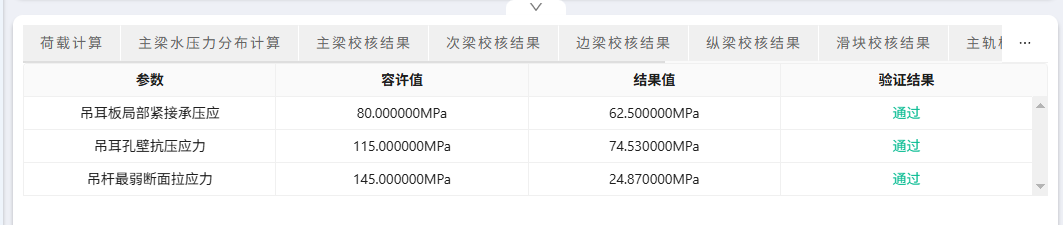
吊耳设计结束后,最后点击全流程计算复核,输入计算参数后点击确认进行计算,然后在软件界面右下角查看全流程复核结果。
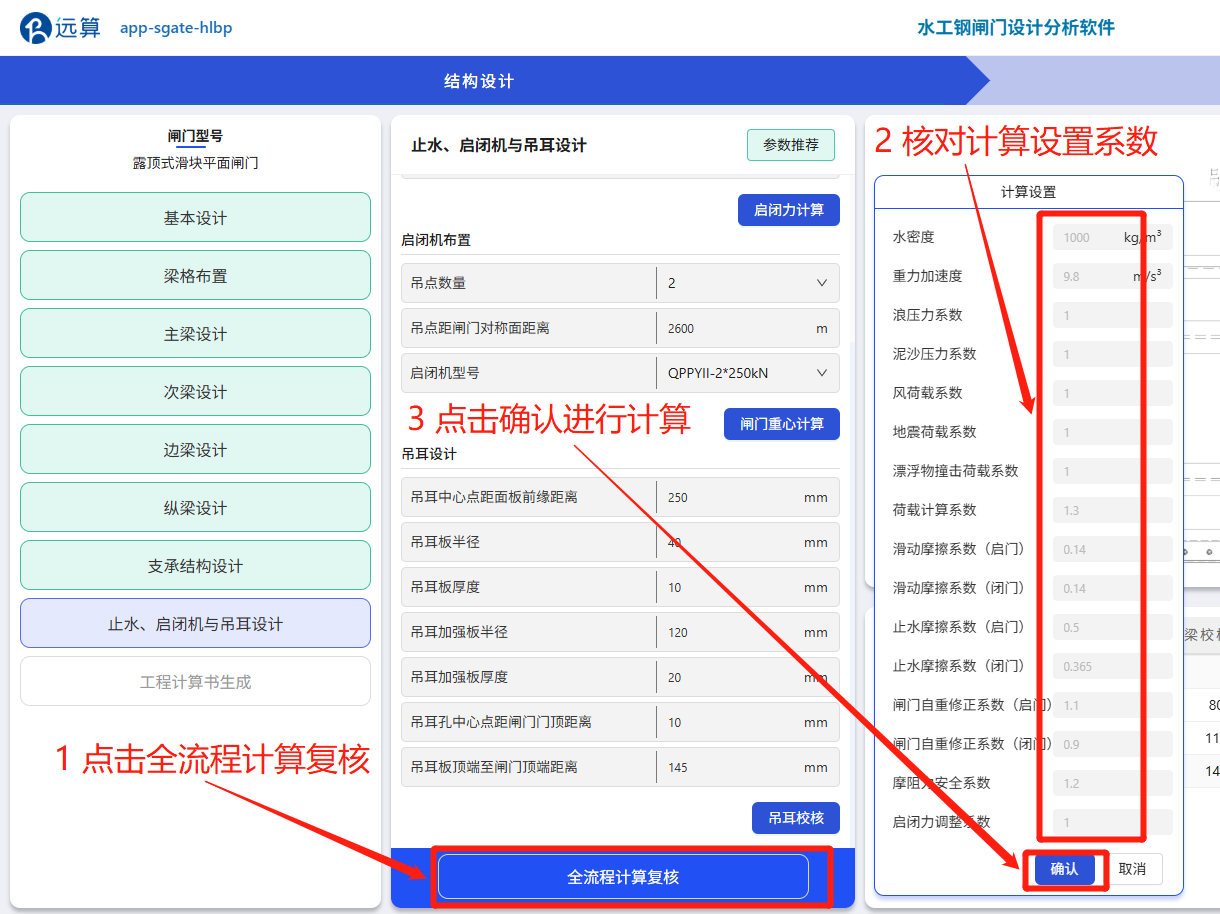
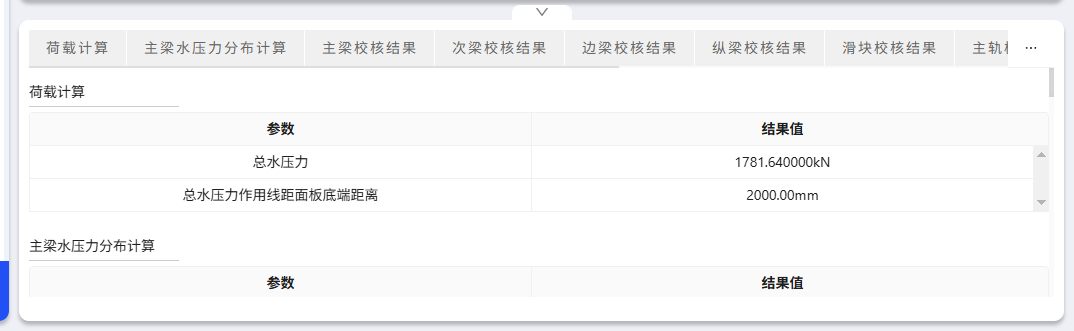
(9)工程计算书生成
在工程计算书生成页面,输入项目名称及闸门名称,然后点击生成并下载,即可生成并下载此闸门的工程计算书。
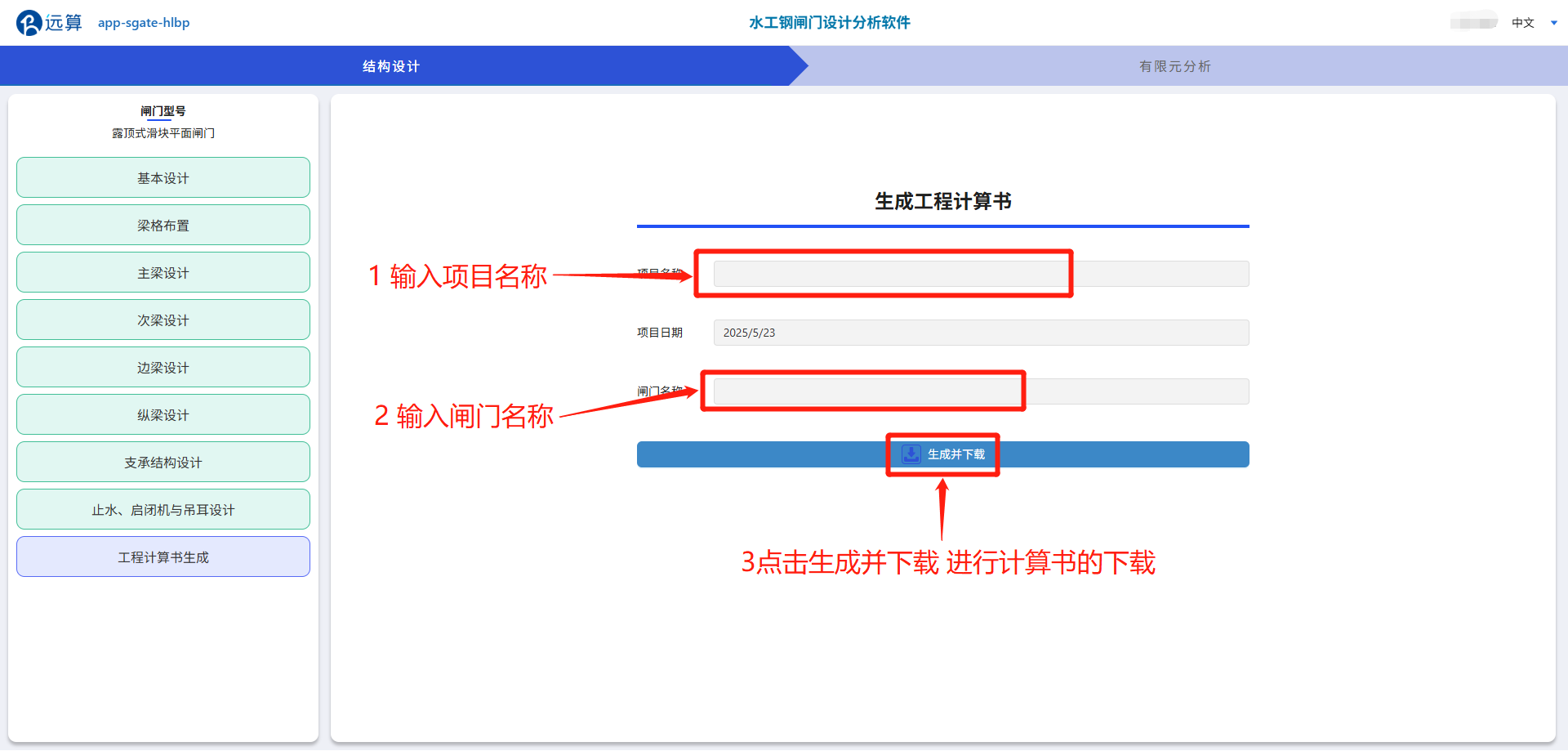
2.3 闸门有限元分析
(1)三维建模
在有限元分析页面,点击三维模型一栏下的生成三维模型,然后即可根据结构设计的相关参数生成闸门的三维模型,在软件界面右侧展示,也可以点击下载/截图按钮,进行三维模型的下载/截图。
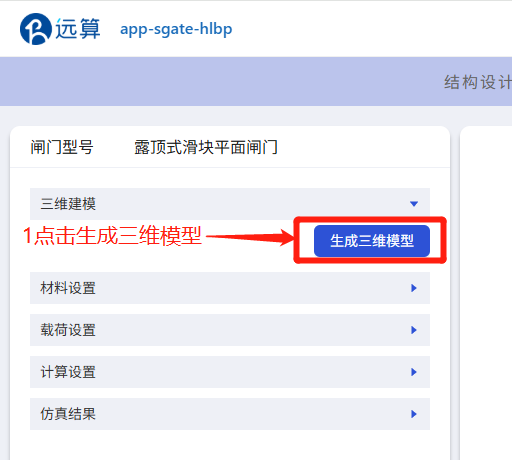

(2)材料设置、荷载设置
在材料设置和荷载设置栏中,软件根据结构设计参数自动展示闸门的材料竖向和荷载数据,若有异常可返回结构设计页面进行修改。
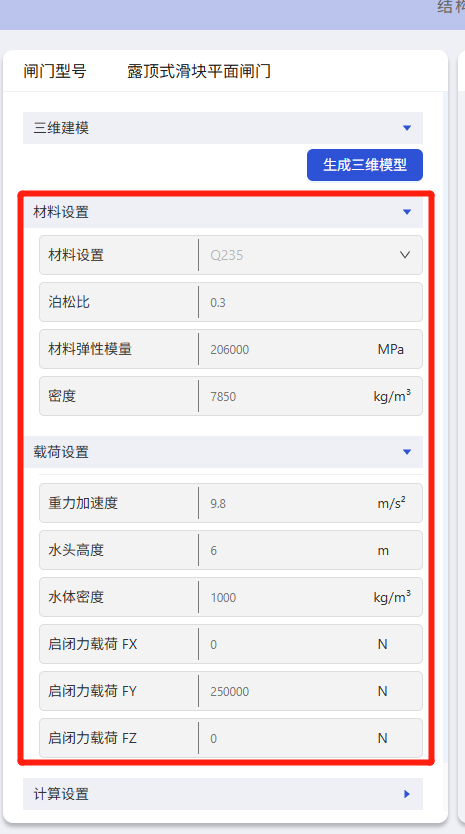
(3)计算设置
在计算设置一栏中,可选择静力分析和模态分析,来对已生成的闸门模型进行相应的有限元分析。
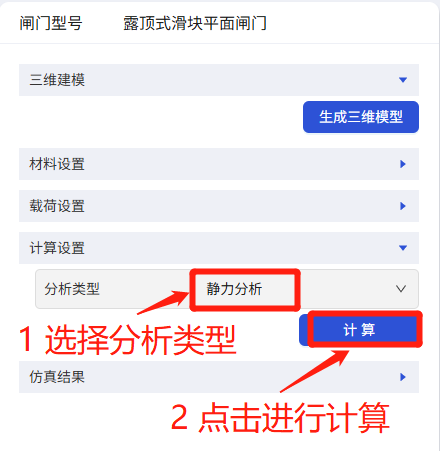
(4)仿真结果
在仿真结果一栏中,可查看静力分析和模态分析的结果云图,静力分析包括等效应力结果云图和位移结果云图;模态分析结果为闸门的模态云图。查看有限元结果云图时,截图闸门静力分析结果的等效应力结果云图、位移结果云图、模态结果云图,作为有限元报告中的图片展示。
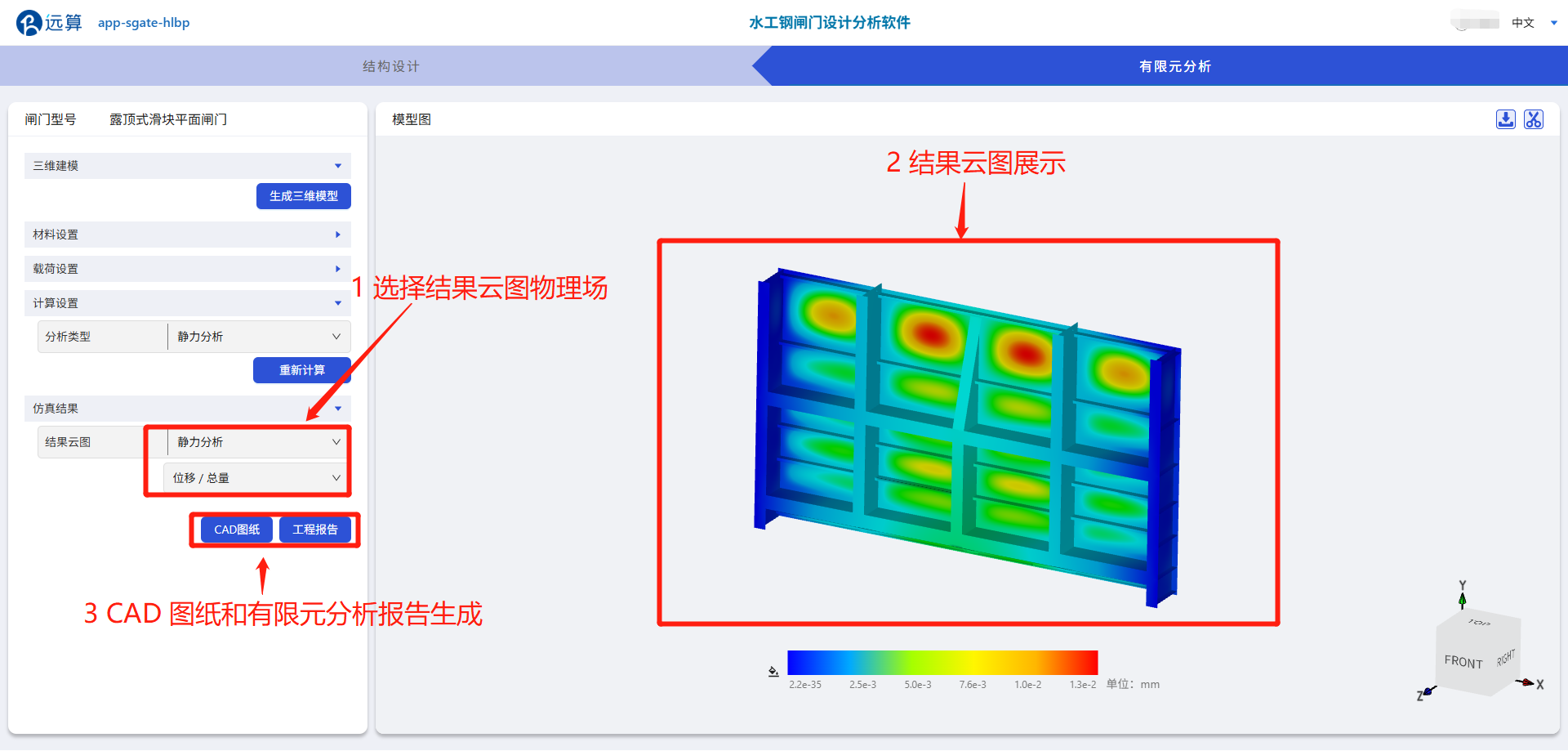
点击工程报告后,上传闸门模型、第一阶模态云图、位移云图和应力云图的截图,然后点击下载有限元报告。
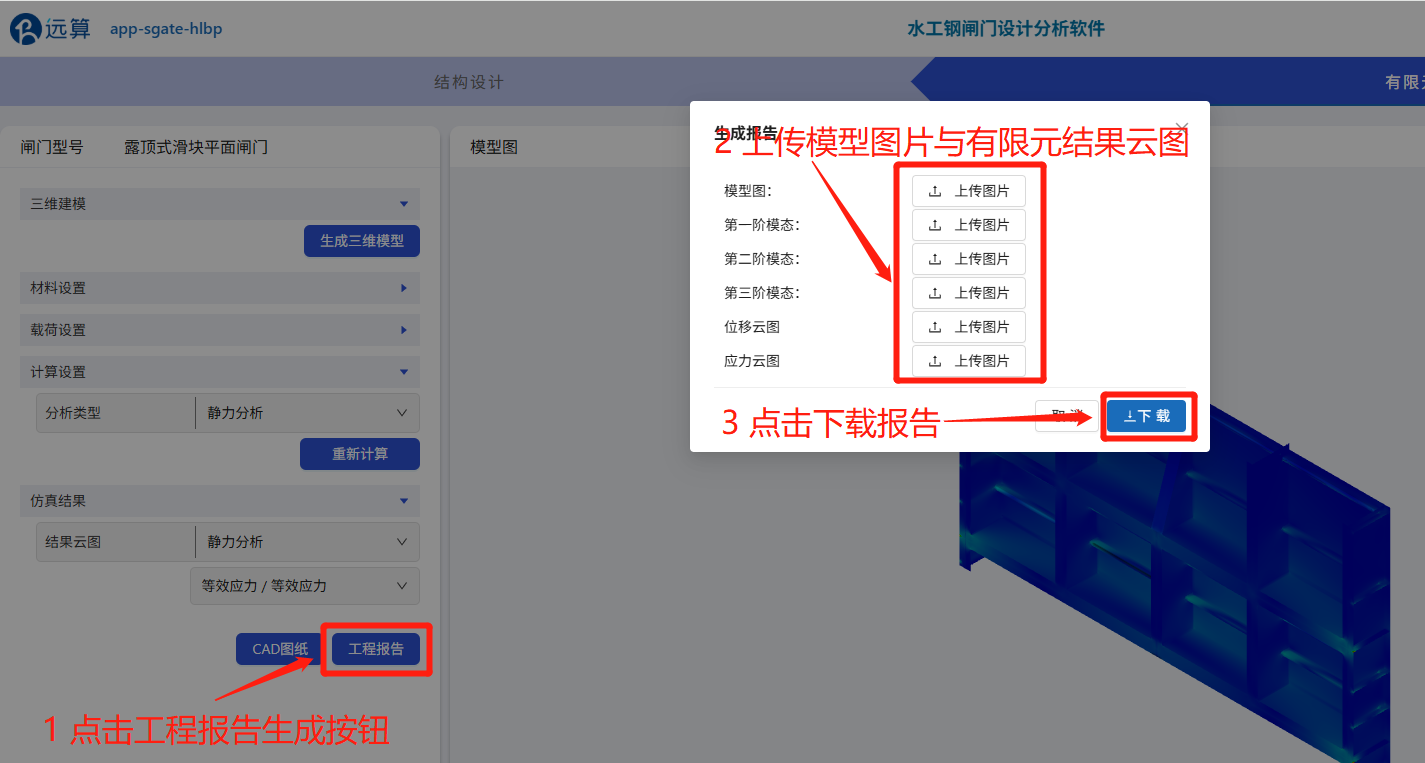
2.4 CAD图纸生成
点击CAD图纸后,可以按照结构数据生成闸门的CAD图纸,然后点击下载CAD图纸文件。